首页 > 电脑教程
老毛桃处理win10系统升级后蓝屏的过程
2021-12-21 11:20:14 电脑教程
今天教大家一招关于win10系统升级后蓝屏的解决方法,近日一些用户反映win10系统升级后蓝屏这样一个现象,当我们遇到win10系统升级后蓝屏这种情况该怎么办呢?我们可以 ▲打开设置—更新和安全—恢复—点击高级启动中的“立即重启” ▲点击“疑难解答”下面跟随小编脚步看看win10系统升级后蓝屏详细的解决方法:
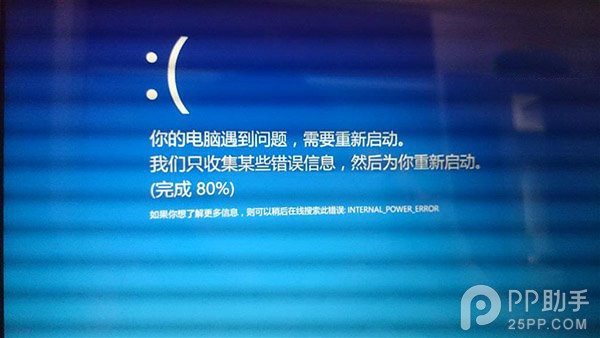
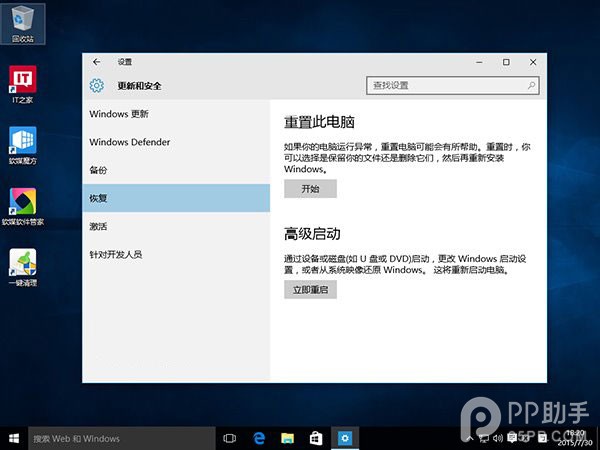
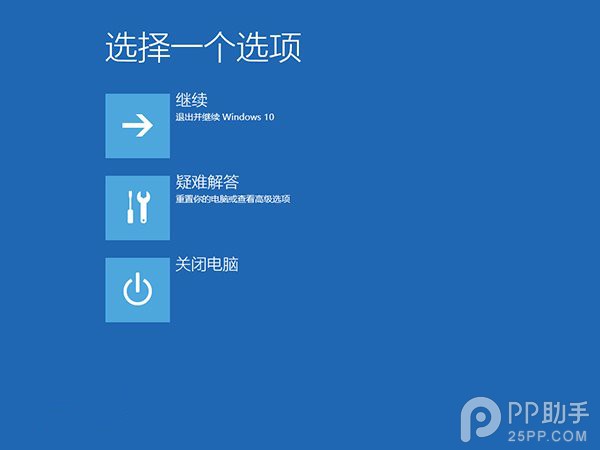
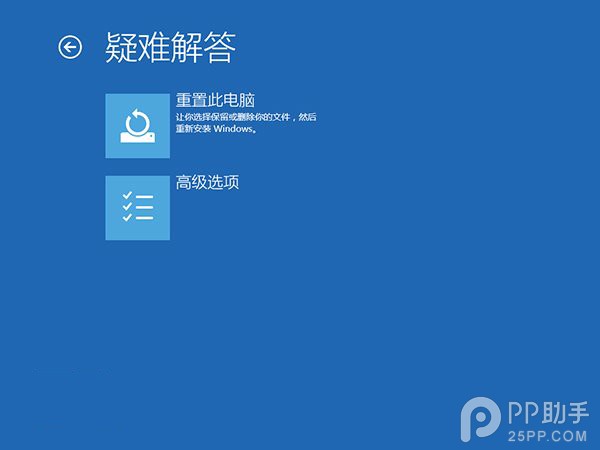
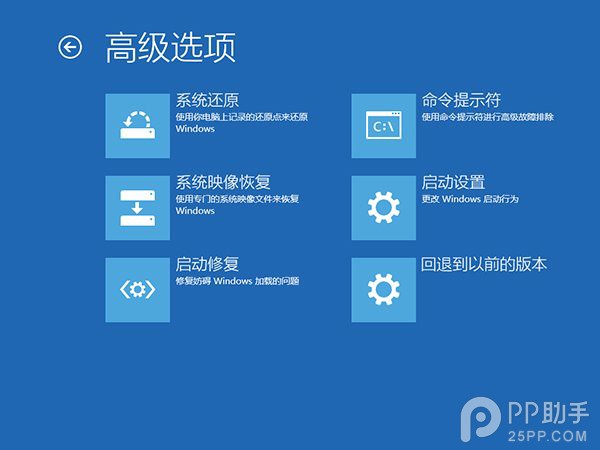
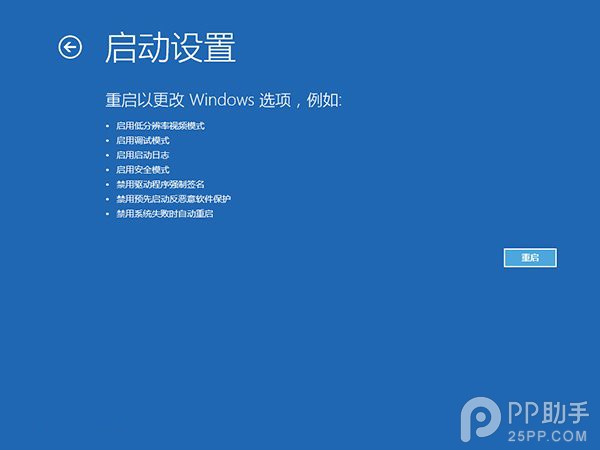
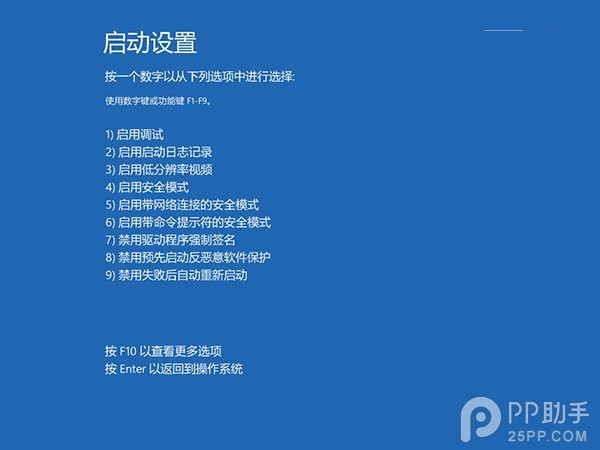
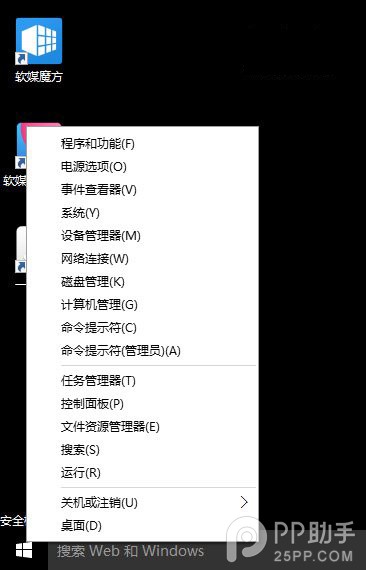
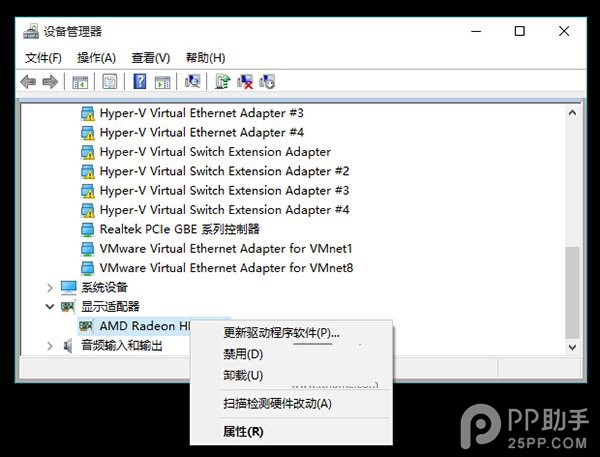
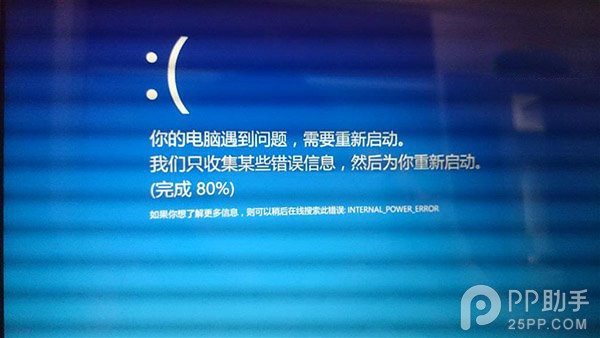
有多位网友反馈在升级Win10之后可正常进入桌面,但是系统隔段时间就会出现蓝屏或无限重启的问题。
对此,微软社区管理人员分析可能是因为显卡驱动导致这个问题,部分用户可以尝试在安全模式中禁用独立显卡(针对双显卡机型)或卸载显卡驱动来解决类似问题。
蓝屏大多都是因为驱动问题导致,安全模式启动环境只会加载一些必要的系统文件和驱动,可排除第三方软件或驱动的影响。如果在安全模式下没有再出现蓝屏或无限重启的问题,那么基本上可以判断是第三方软件或驱动的影响,用户可逐一卸载来排查。
进入安全模式禁用显卡或卸载显卡驱动的方法:
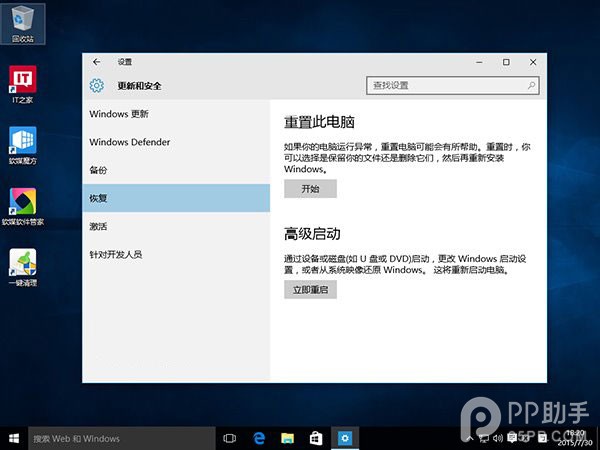
▲打开设置—更新和安全—恢复—点击高级启动中的“立即重启”
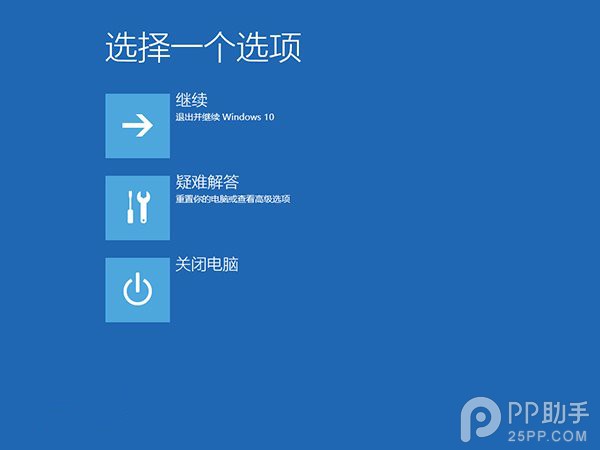
▲点击“疑难解答”
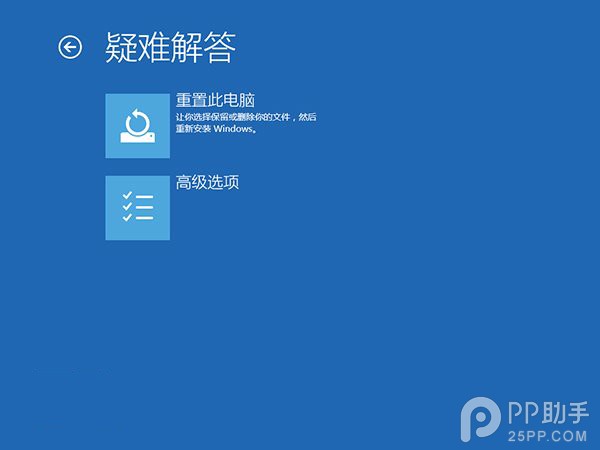
▲点击“高级选项”
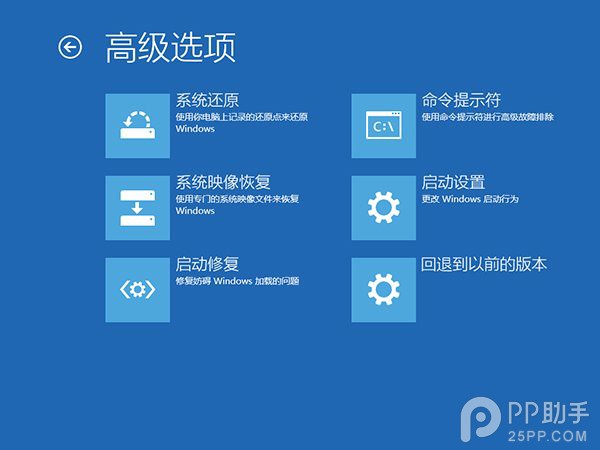
▲点击“启动设置”
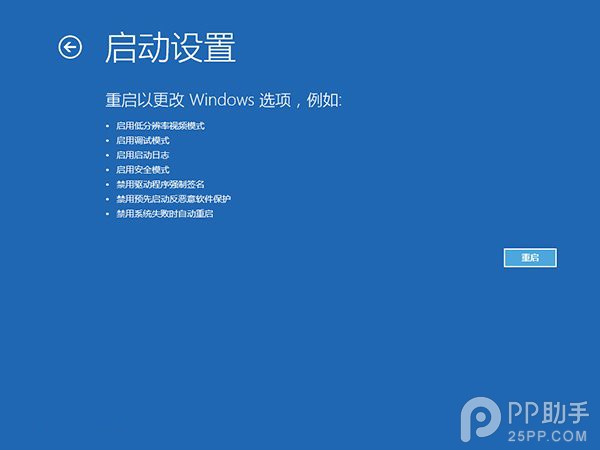
▲点击“重启”
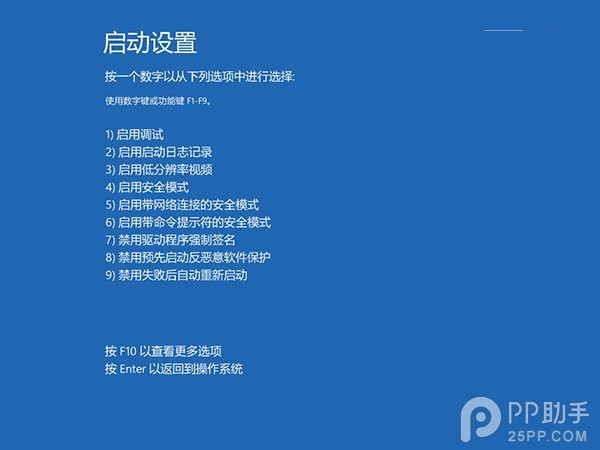
▲按F4进入安全模式
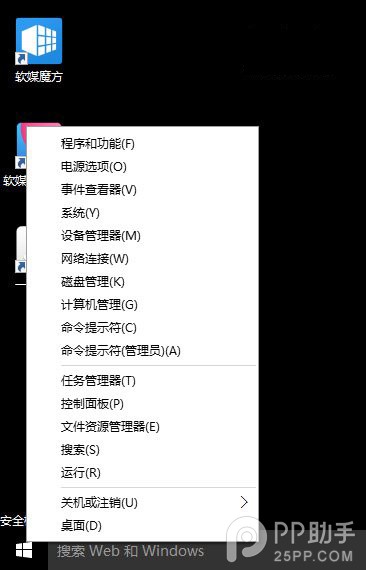
▲进入安全模式后在开始按钮右键菜单中选择“设备管理器”
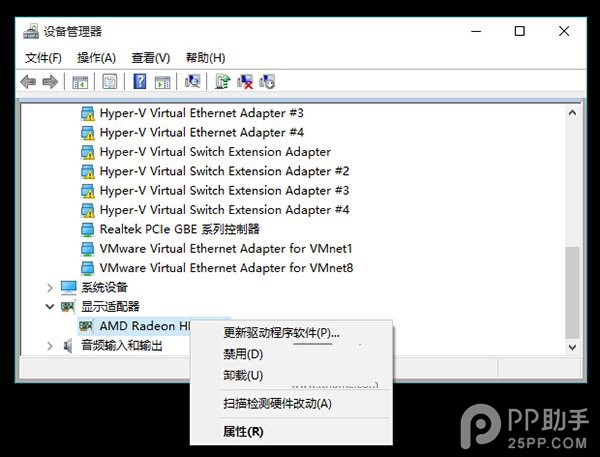
▲找到显卡,在右键菜单中禁用显卡或卸载显卡驱动
关于win10系统升级后蓝屏的解决方法就给大家介绍到这边了,不会的小伙伴们来跟着小编一起学习吧!不会的朋友赶快来学习一下吧。
相关教程推荐
- 2021-12-15 win7升级win10还免费吗,win7升级win10
- 2021-11-20 win7进入带命令提示符,win7进入带命令提示符的安
- 2021-12-10 电脑xp系统升级win7,台式电脑xp系统升级win7
- 2021-12-18 win7系统修复命令,win7命令提示符修复系统还原
- 2021-12-13 win7蓝屏代码大全,win7电脑蓝屏代码大全及解决方
- 2021-11-06 联想ideapad装win7,联想ideapad装win7蓝屏
- 2021-12-14 win7文件夹打不开,win7文件夹打不开怎么回事
- 2021-12-01 win7升级专业版,windows7旗舰版升级
- 2021-11-18 win7怎么升win10,win7怎么升级ie浏览器
- 2021-07-18 DNF蓝屏win7,玩dnf蓝屏怎么回事啊
热门教程